わかりやすい機体登録方法
ドローン機体登録方法の操作マニュアルを国交省ウェブサイトで見つけても、新規登録以外の情報も多く、内容の取捨選択が必要です。
かえって登録システムに直接アクセスし進めたほうが早く登録できると感じます。
そこでこのページでは、ドローン登録システムを使った登録の方法を簡潔にご案内します。また、戸惑いやすい箇所を「Attention」で説明します。
前提
いつまでに登録するのか?
屋外で飛ばす(航空の用に供する)までに登録する義務があります。屋内で練習している段階ならまだ登録していなくても大丈夫です。
登録には何が必要か?
1.本人確認書類(マイナンバーカードなど)
2.申請手数料(申請方法や機体数で料金が異なります)
3.リモートID
4.改造機・自作機は機体の写真
ドローン機体登録の流れ
STEP1 アカウントを開設
STEP2 本人認証、所有者・機体・使用者情報を登録
STEP3 申請手数料を納付
STEP4 登録完了
STEP5 機体に登録記号を表示
各作業の後にメールが届きます。メールの内容に従ってURLをクリック等を行いますと次のステップに進みます。
登録システムでの具体的進め方
それではドローン機体登録の方法を具体的にご案内していきます。
0.ドローン登録システムにアクセス
次のURLをクリック
https://www.dips-reg.mlit.go.jp
国土交通省ウェブサイトのドローン情報基盤システム2.0が別ウインドウで立ち上がります。
「ログイン・アカウント作成」ボタンをクリックしてください。
1.アカウントを開設
❶「個人の方のアカウント開設」か「企業・団体の方のアカウント開設」を選びます。
Attention
選び方は以下を参考にしてください。
以下DIPS内「よくある質問」より抜粋
Q 個人が事業で登録する場合、アカウントは個人・法人どちらにすれば良いですか。
A 登録しようとするドローンの所有者が個人である場合は個人のアカウントを、法人である場合は法人のアカウントを開設してください。
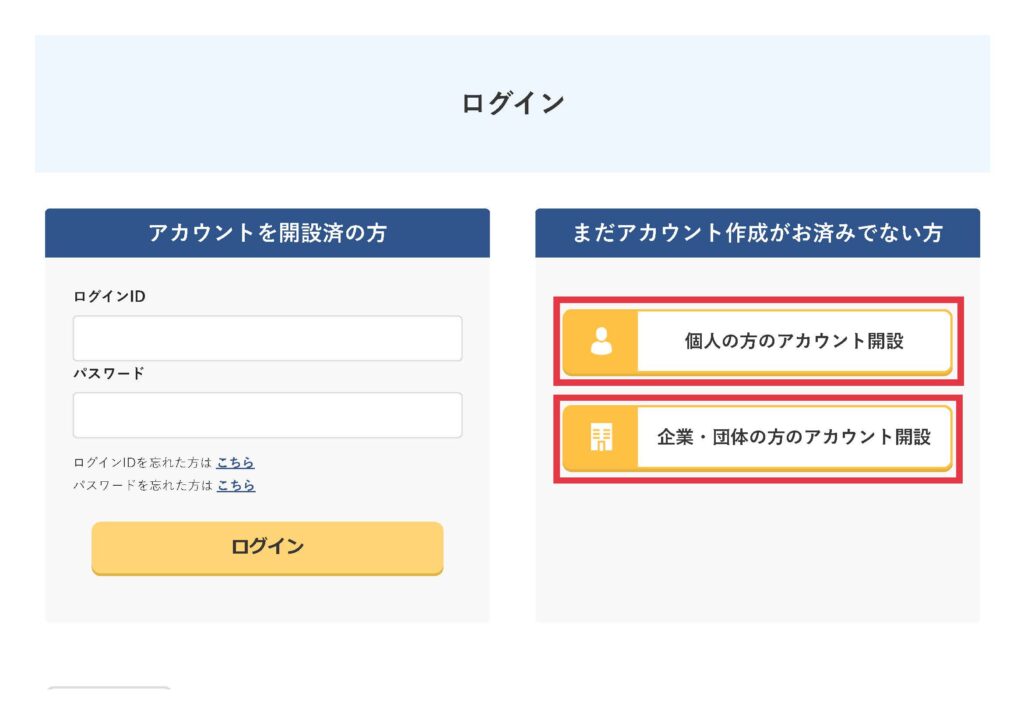
(注:以降画像の出典は国土交通省ウェブサイトのドローン情報基盤システム2.0で、当事務所において朱書き、朱色マーカーを加えております。)
❷利用規約・飛行のルールを確認して✔を入れます。
Attention
規約と飛行のルールは最下部までスクロール、ファイルは開いて中身を確認しないと✔を入れられず「次へ進む(理解しました)」のボタンをクリックできません。
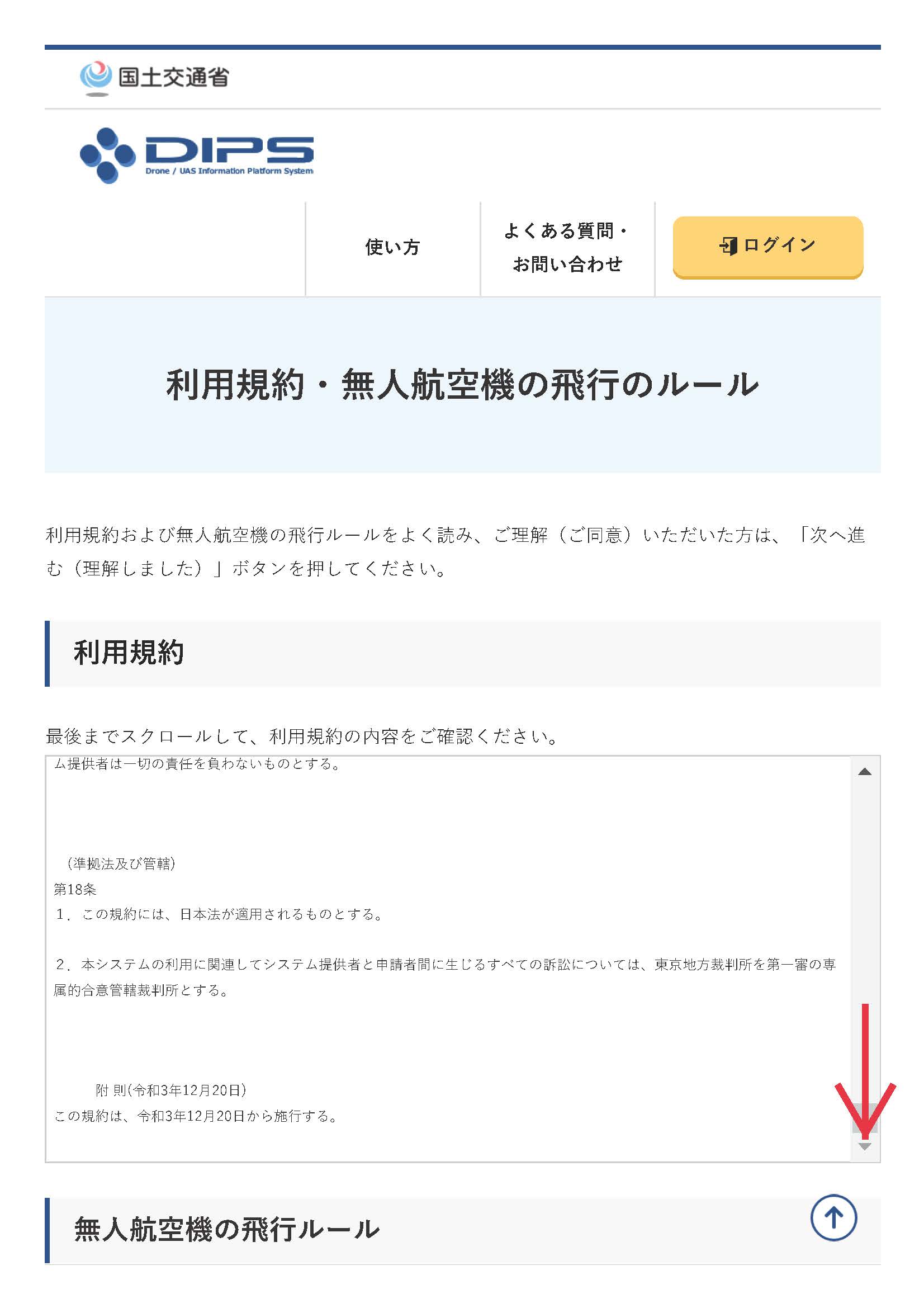
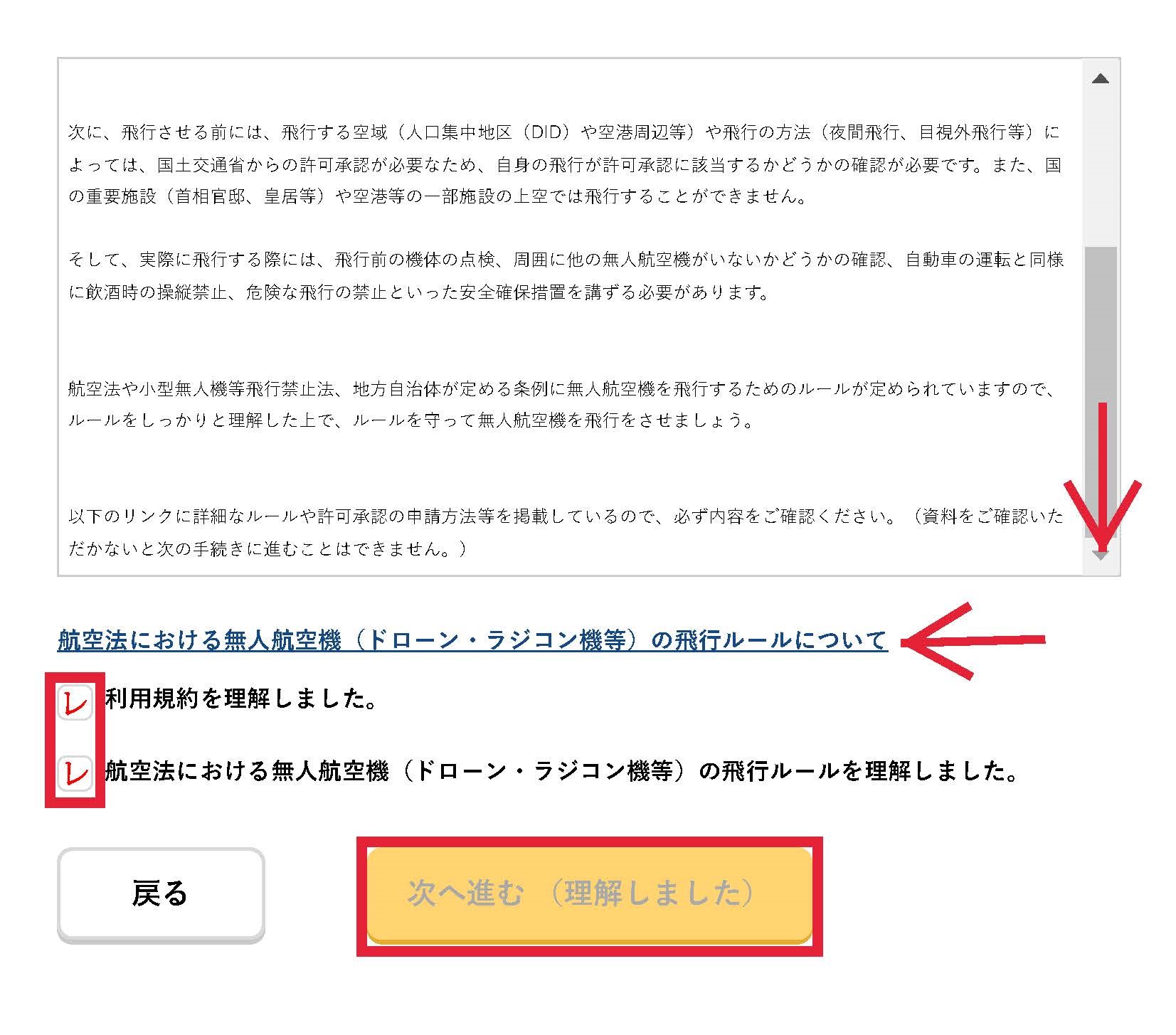
Attention
60分以上画面を操作しなかった場合、以下の画面が表示されやり直しになりますのでご注意ください。
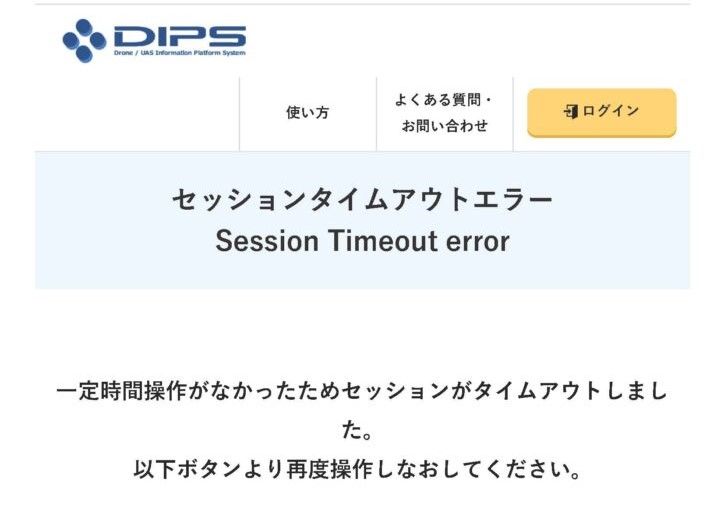
ここから先は、個人のアカウント開設の場合で説明を進めます。
企業・団体のアカウント開設の場合は、以下のボタンをクリックしてください。
❸「アカウント開設」の画面になったら氏名、フリガナ、住所・・・パスワードを埋めます。
本人確認をマイナンバーカードで行う方はこの画面で「マイナンバーカード情報連携」をクリック。ICカードリーダーかスマホが必要です。
Attention
マイナンバーカードを利用すると申請手数料が安くなります。
なお、カードの暗証番号(4桁の他、6~16桁(署名用電子証明書暗証番号)の両方)を入力する箇所があります。
Attention
以降ⓘマークにカーソルを合わせると説明が出てきますので戸惑った際に便利です。
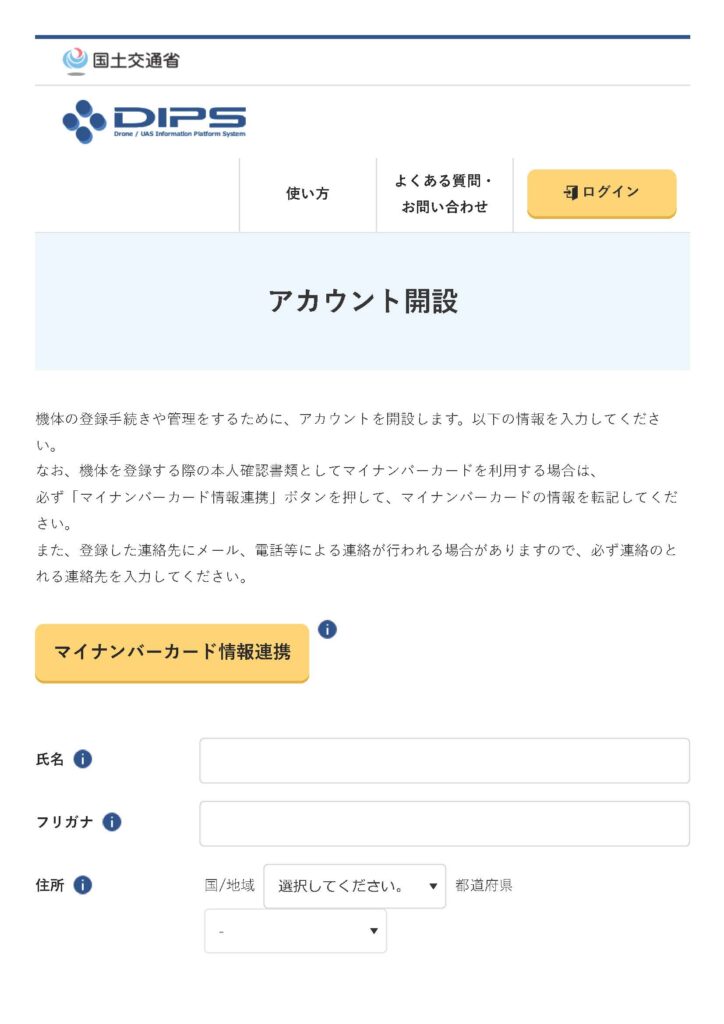
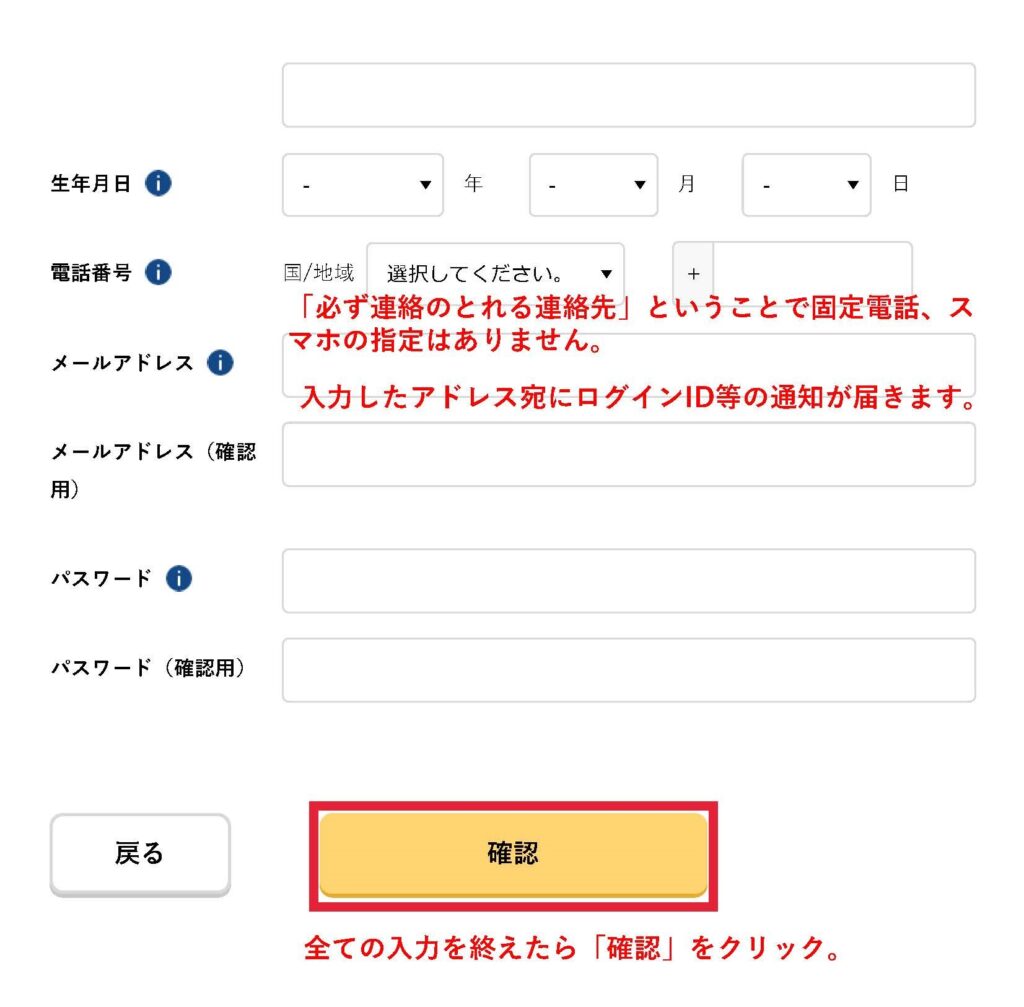
「マイナンバーカード情報連携」は以下の画面が表示されます。マイナンバーカードを利用しない場合は表示されず先に進みます。
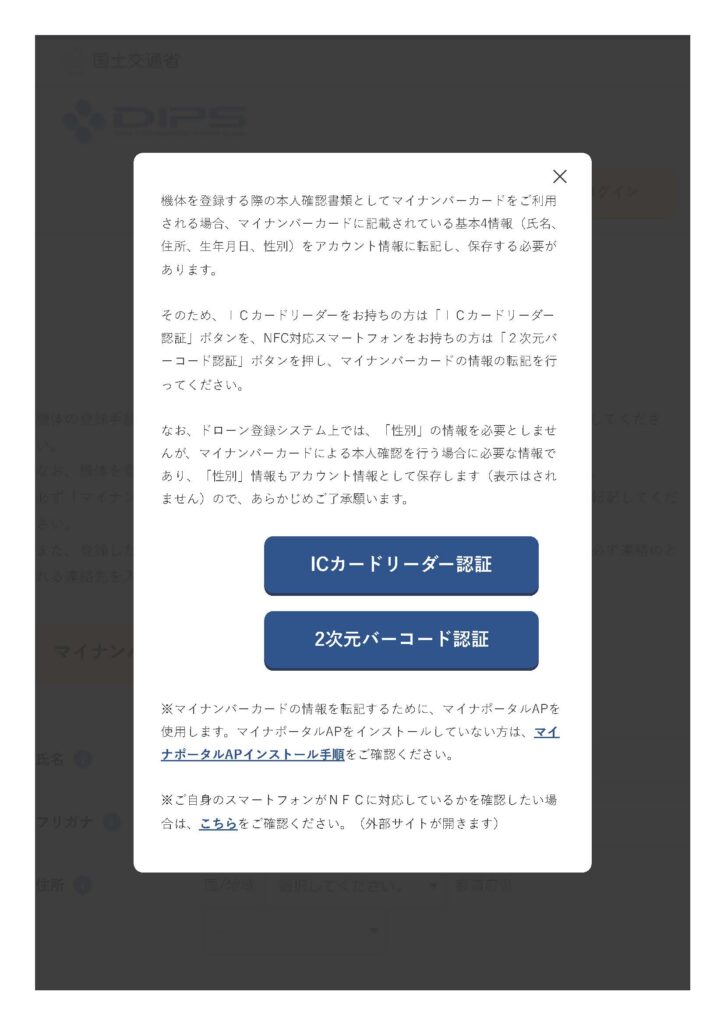
2.本人認証、所有者・機体・使用者情報を登録
❶メールでログインIDが送られてきて、メール文面にURLが記載されているのでクリックするとシステム画面が表示されます。
画面右上の「ログイン」をクリックします。
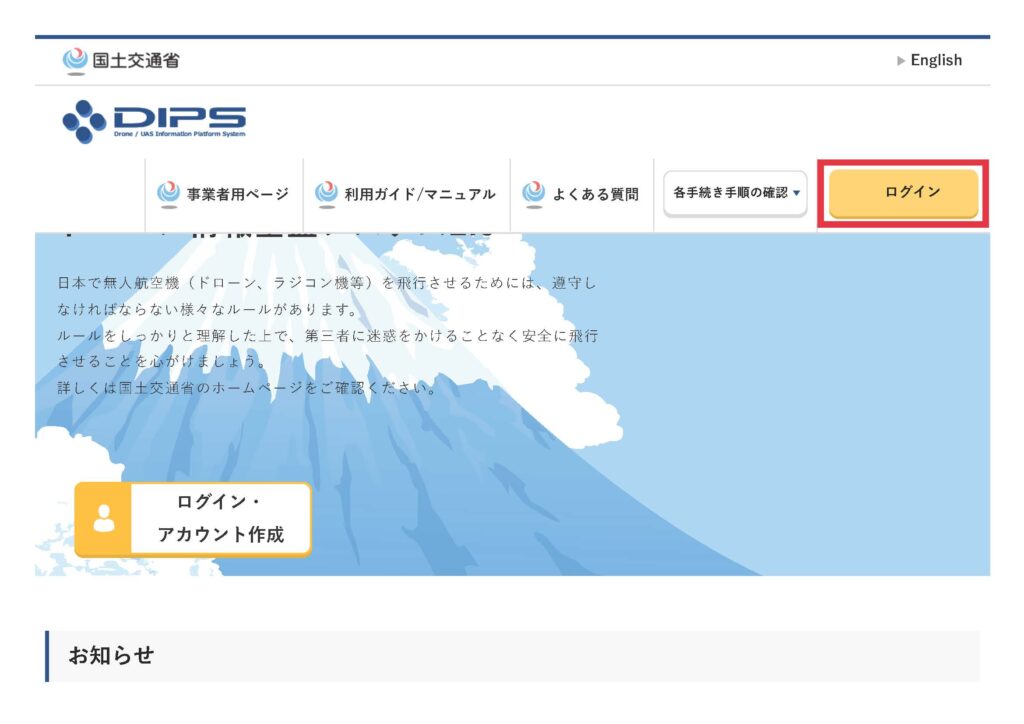
❷メールで届いたログインIDを入力、先ほどご自身で決めたパスワードを入力して「ログイン」をクリック
Attention
機体の新規追加など、改めてログインする際には登録したメルアドではなく、メールで届いたログインIDをその後も使うことになりますのでご注意ください。
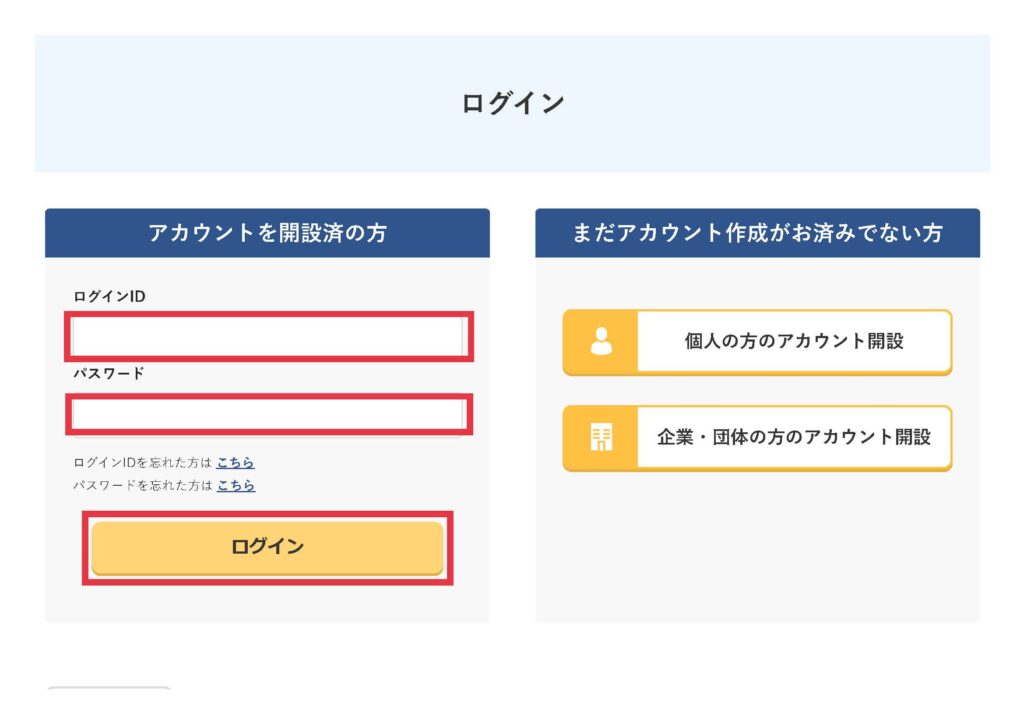
❸「ドローン情報基盤システム2.0」トップ画面が表示されるので下にスクロールして「無人航空機の登録申請へ」をクリック。
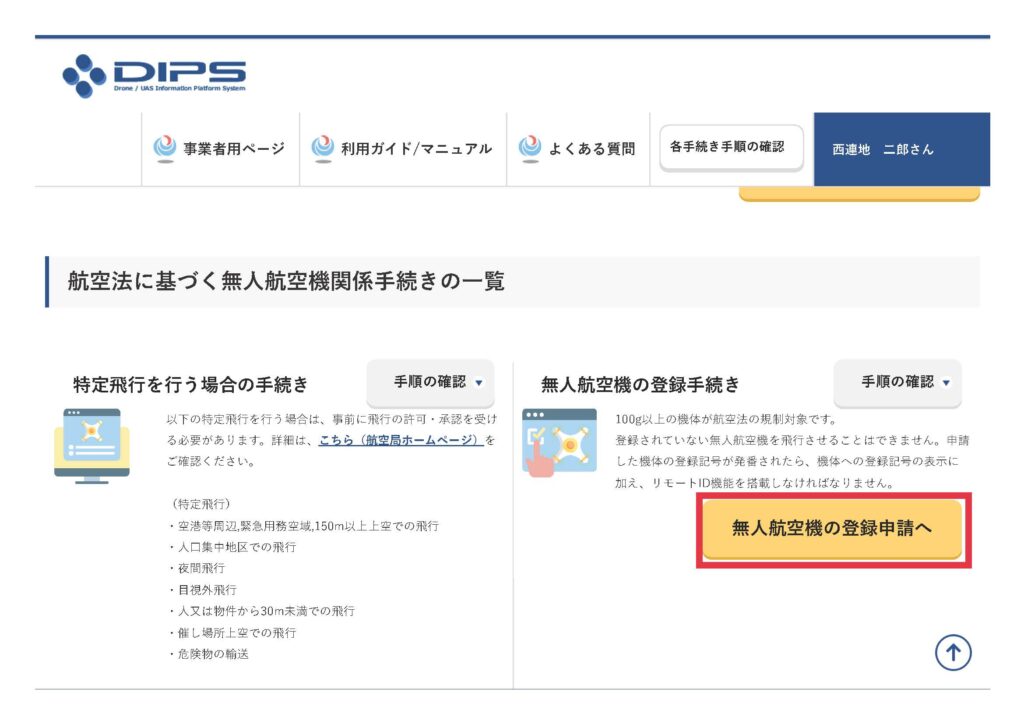
❹「メインメニュー」が開くので下にスクロールして「新規登録」をクリックします。
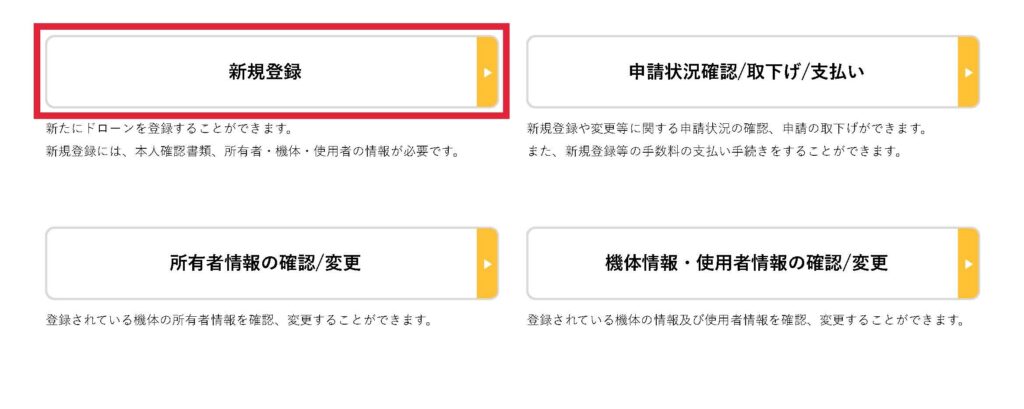
❺本人確認の方法を選んで「次へ進む」をクリック。
Attention
本人確認は以下のいずれかです。認証方法はそれぞれ表示される画面案内に従ってください。ここでは省略します。
①マイナンバーカードをICカードリーダーで読む
②マイナポータルを入れたスマホで2次元バーコード(=QRコード)を読みマイナンバーカードを読む
③スマホでQRコードを読み、運転免許証かパスポートを撮影、自撮り顔認証(eKYC)で顔を撮る
④印鑑登録証明書などを郵送で送る
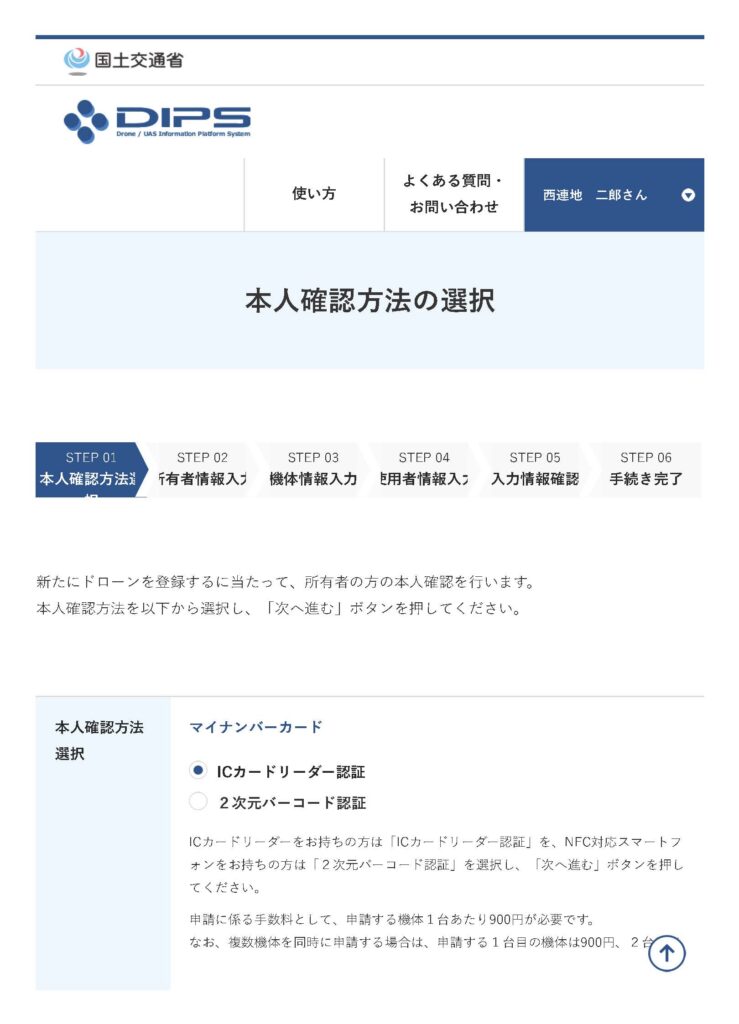
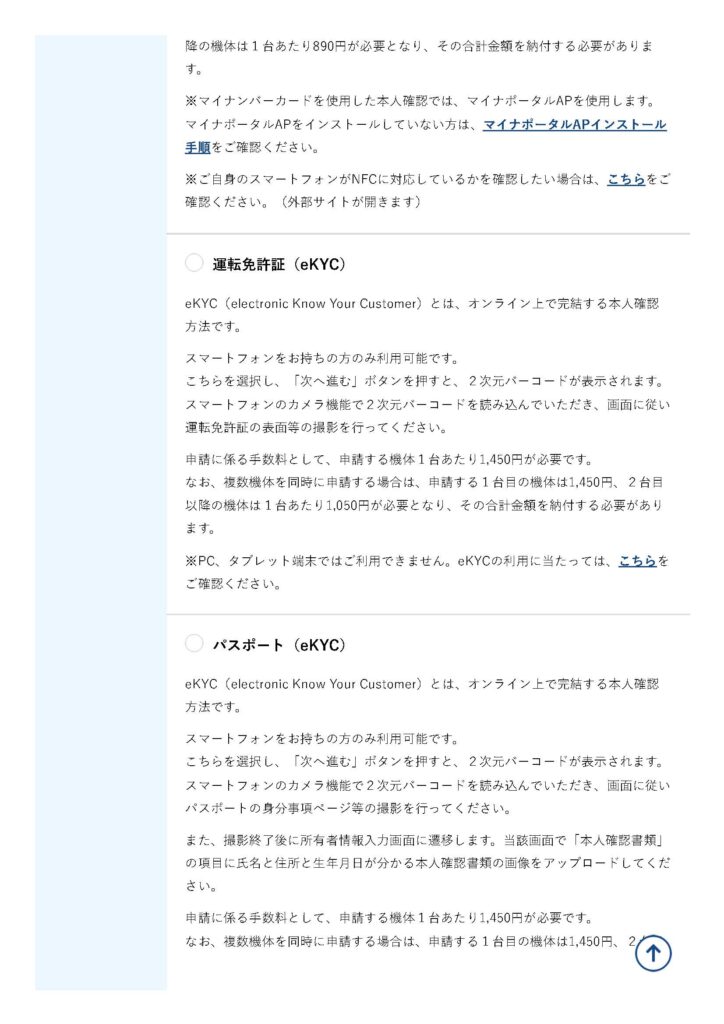
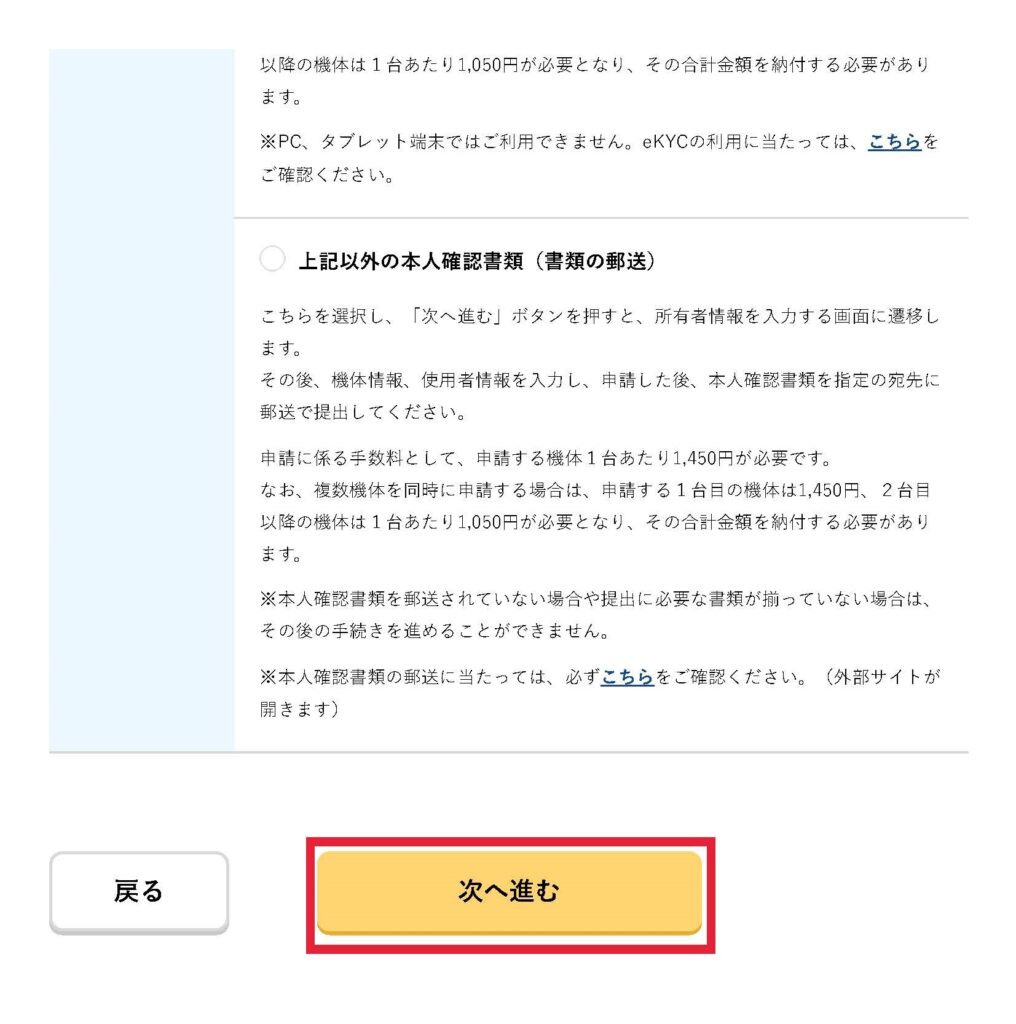
運転免許証による認証の場合、次の画面でQRコードが表示されますのでスマホで読み取って本人認証を行います。マイナンバーカードの場合も画面のデザインは異なりますがQRコードが表示されます。

❻所有者情報の入力です。ここでは所有者の氏名、住所などを入力の後、「機体情報の入力」をクリックして進みます。
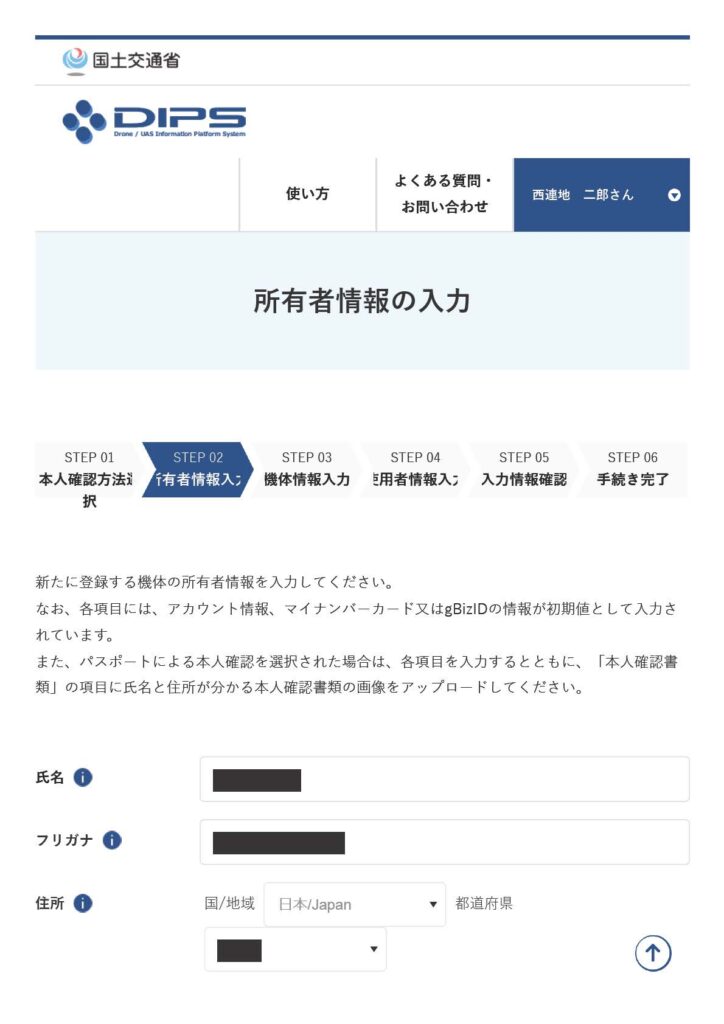
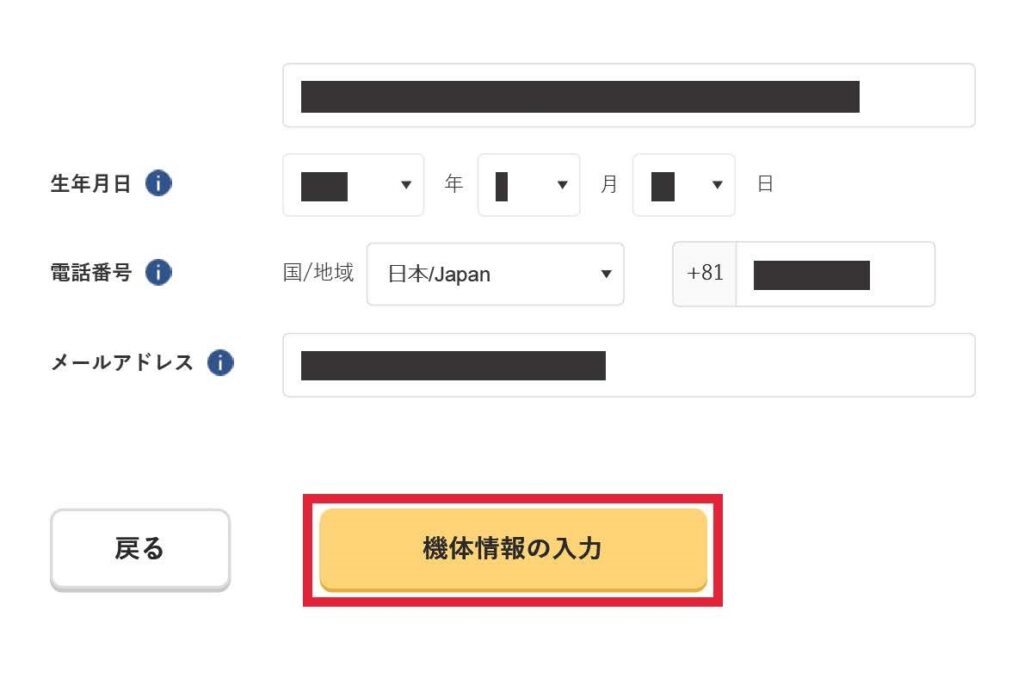
❼次に機体情報を入力。まず初めに「メーカー機、改造なし」の場合を紹介します。
Attention
製造番号は「ドローン保険証」やパッケージに記載があります。機体本体にはDJIであれば概ねバッテリー装着箇所に記載されています(2行に亘っての記載もあり)。ご不明であれば販売店にお尋ねになることをお勧めします。製造番号を間違えて登録すると機体抹消→新規登録で再度手数料を納付することになります。
Attention
製造番号のⓘマークにカーソルを合わせると以下の文言が出ます。
「メーカーの機体・改造した機体」の場合は、機体に付番されている製造番号から、「-」や「_」といった記号を削除の上、英半角大文字(A~Z)、半角数字(0~9)で入力してください。
例)「J_CAB-123!」の場合、「JCAB123」と入力。
・・・・以下省略
Attention
システム上、リモートIDは「なし」も選択できる仕様ですが通常の登録はできません。2022年6月19日までに機体の登録申請を行い登録された場合や、あるいは飛行エリアを定めて安全措置を講じる旨の事前届出がある場合等に限られます。
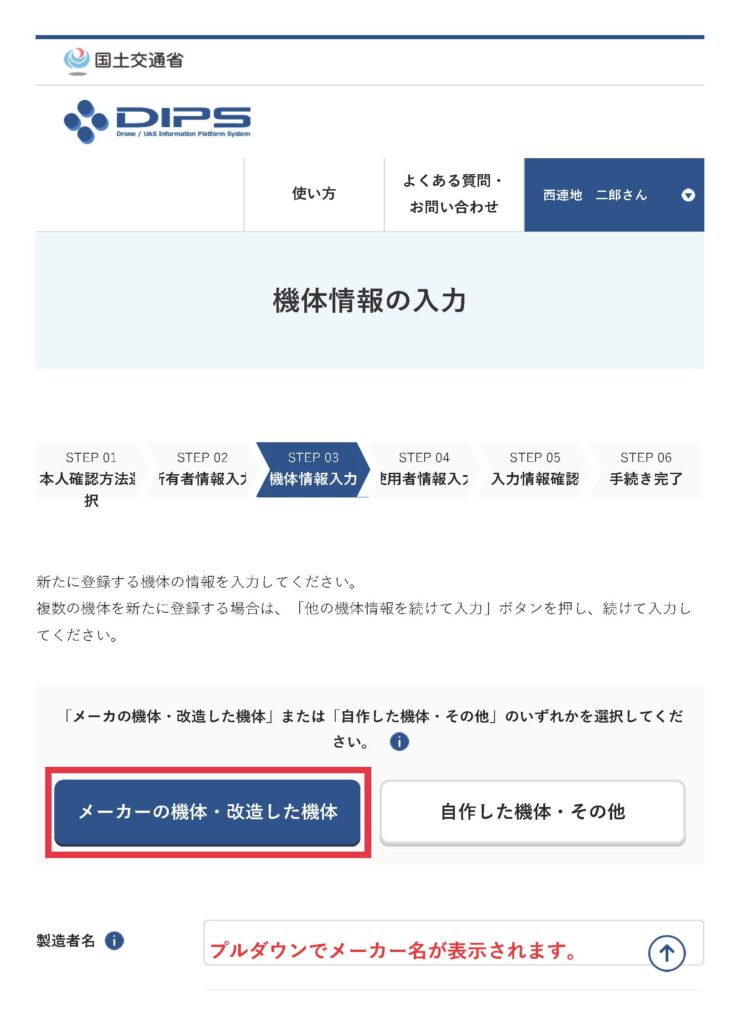
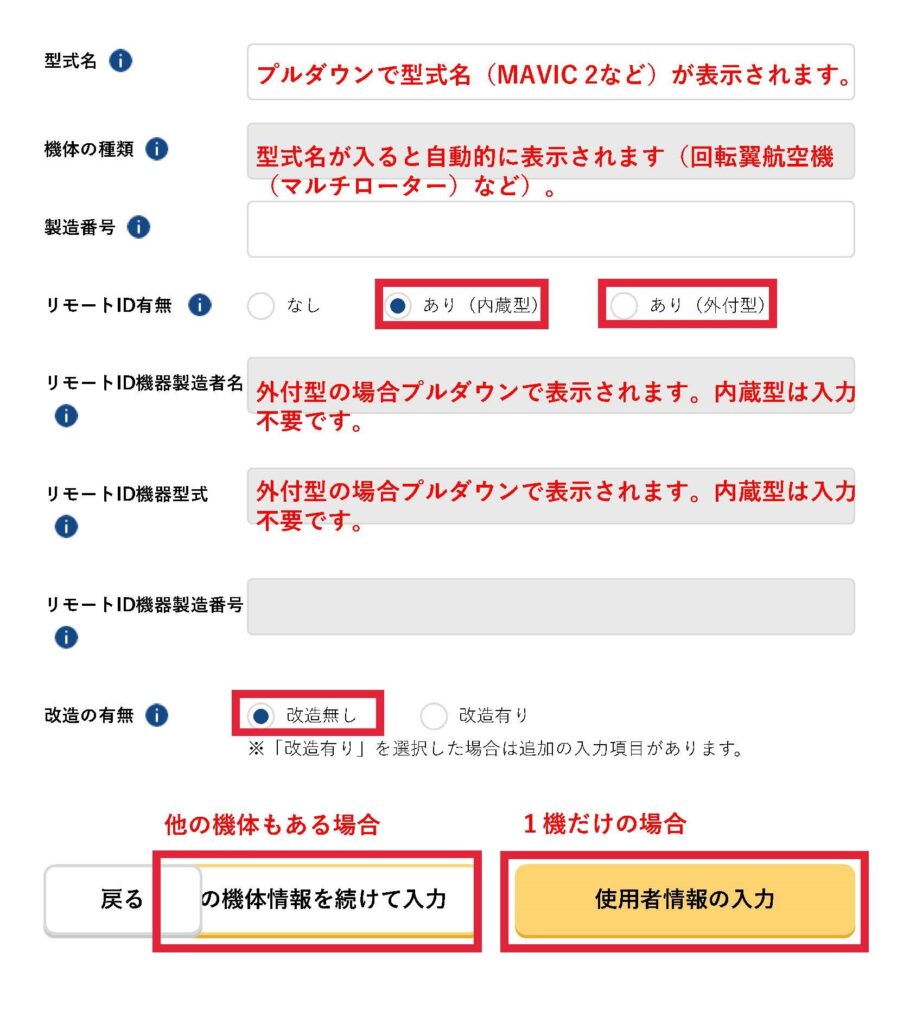
※「改造有り」や「自作した機体・その他」の場合は次をクリックしてください。
ここまでで機体情報の入力が終わりました。
❽次に使用者情報を入力します。
ここでは所有者と同一の場合は「はい」、異なる場合は「いいえ」で氏名等を入力して「入力した情報の確認」をクリック。次に表示される画面で所有者~機体~使用者を改めて確認します。
Attention
使用者とは、機体を日常的に使用・管理している(使用・管理責任を有する)人です。
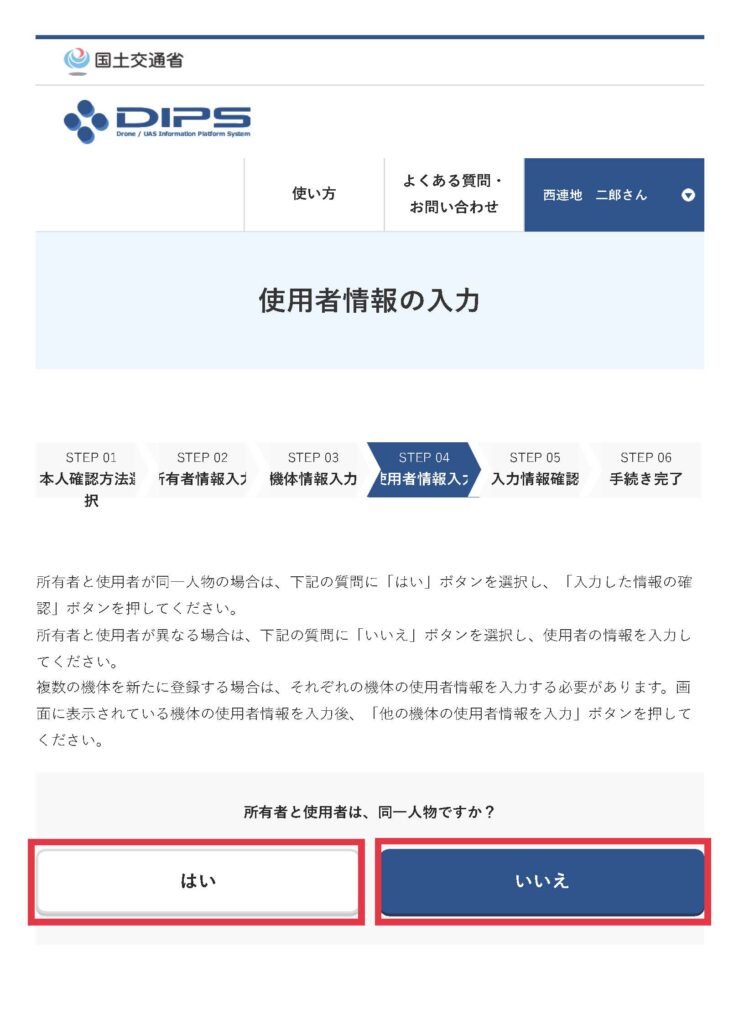
「いいえ」の場合は以下に入力します。
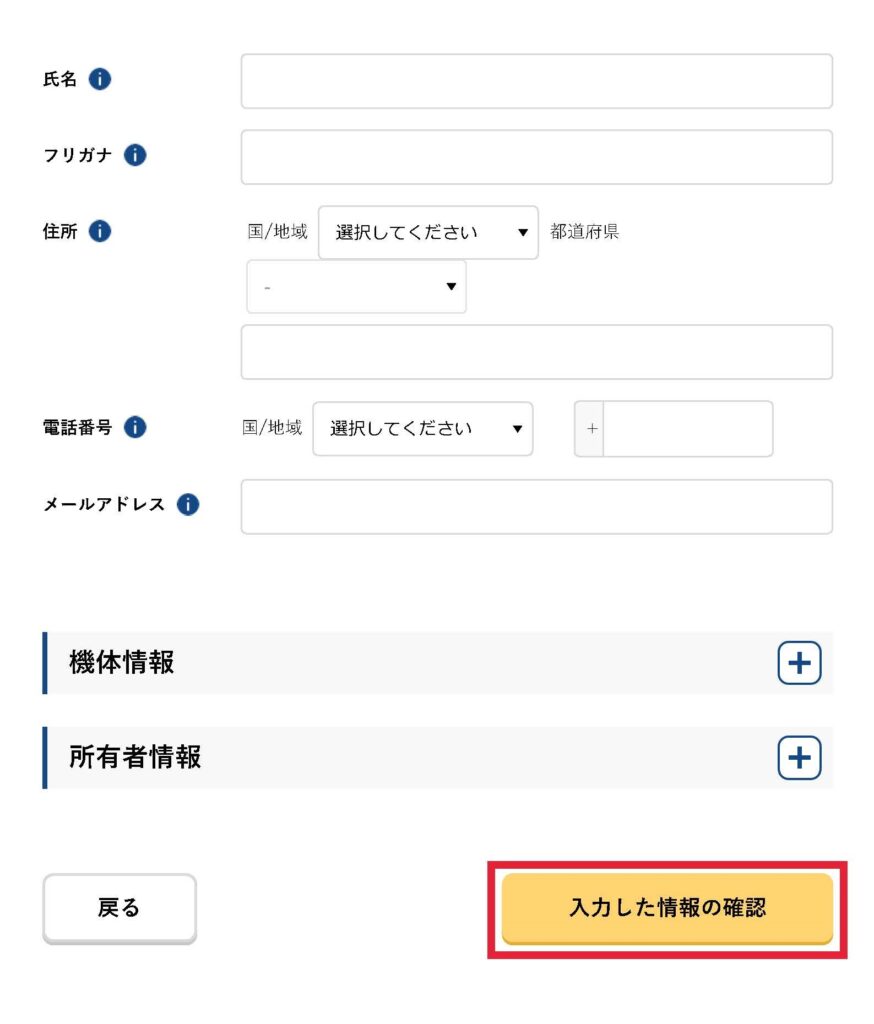
❾所有者~機体~使用者情報を改めて確認します。以下は例です。確認したら「登録申請」をクリック。

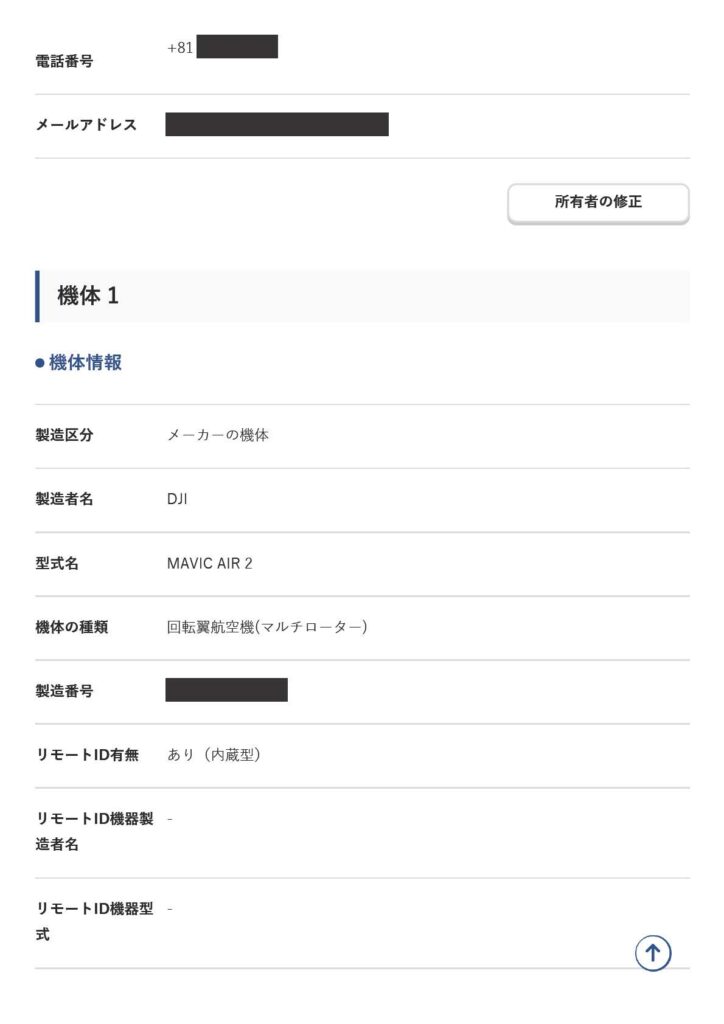
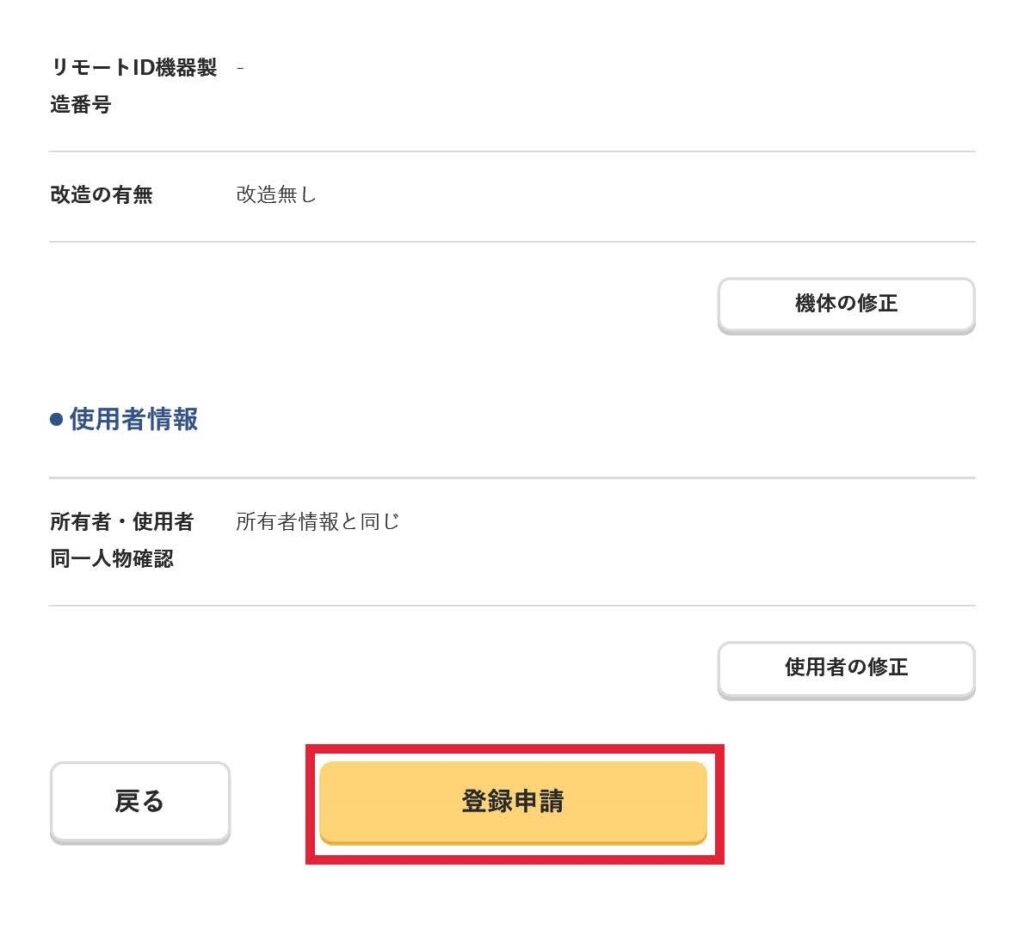
❿以下の画面が表示されるので「OK」をクリックします。

⓫この画面が表示されたらこの画面はそのままにして、メールを確認します。
Attention
画面の●がぐるぐる回り続けますが次の画面には進みません。メールを見にいきます。

⓬届いたメールの「認証を完了してください」の下にURLが表示されていますのでクリックします。

⓭認証完了の画面が表示されます。

⓮上の画面を閉じると次の表示になります。

⓯「申請受付完了のお知らせ」メールが届きます。
申請内容を確認する旨のメールですので、次に「手数料の納付のお知らせ」メールが届くのを待ちます。ただし「本人確認書類(書類を郵送)」を選択した方は郵送後に申請内容の確認が行われます。

3.申請手数料を納付
❶手数料を納付するためのメールが届きますので、メール内のURLをクリックします。
このメールが届くまでに時間がかかることがあります。特に改造機や自作機の場合は機体写真の確認がありますのでより一層時間がかかります。


❷ログインしてメインメニューの中の「申請状況確認/取下げ/支払い」をクリックします。
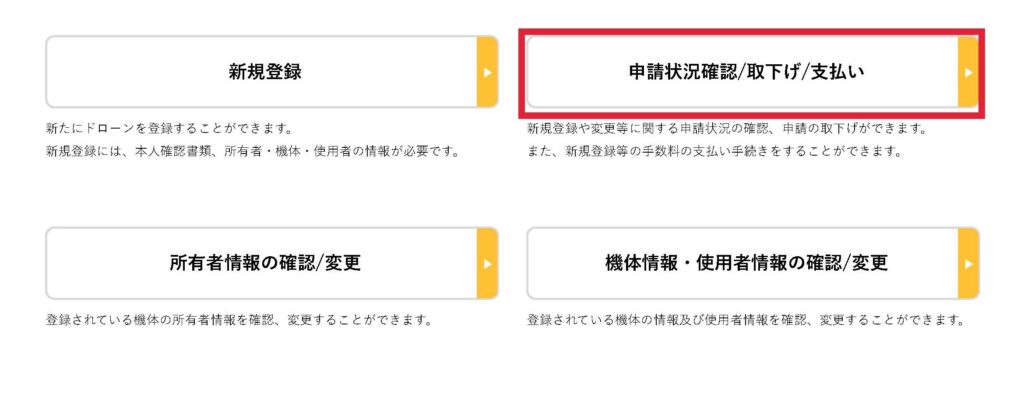
❸該当する申請受付番号の行の右端にある「支払選択」をクリックします。


❹支払い(納付)方法を選択します。

❺この後はそれぞれの支払い方法によって画面が変わります(以下はクレジットカードの画面)。

❻支払いが完了すると以下の画面が表示されます。

4.登録完了
❶支払いの確認が終わりますと、ようやく登録手続きが完了した旨のメールが届きます。ただしこのメールには登録記号は記載されていません。

❷ドローン登録システムにログインして「メインメニュー」の「機体情報・使用者情報の確認/変更」をクリックします。
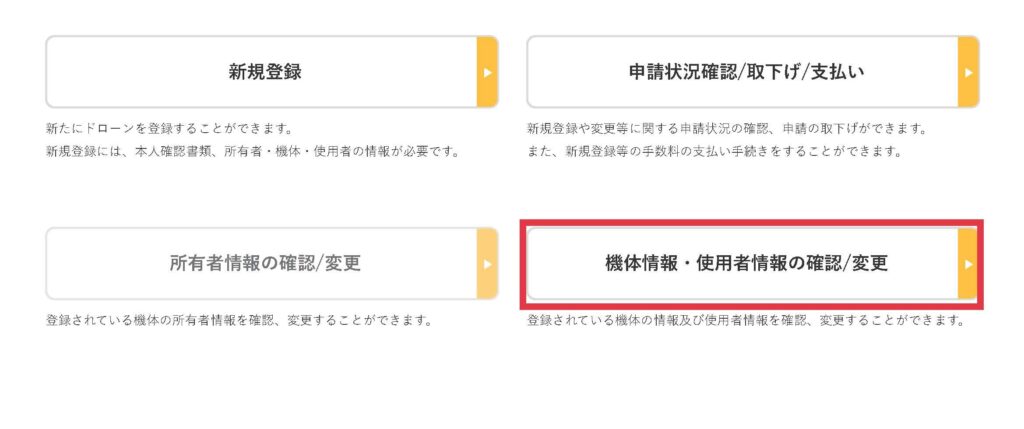
❸登録記号が付与されていることを確認します。


5.機体へ登録記号の表示
Attention
ドローン登録システムを使っての登録は完了しました。しかしながら機体への登録記号の表示と、2022年6月20日以降の登録申請受理の場合のリモートID搭載を行わないと航空法違反となりますので注意が必要です。
❶まず機体への表示方法は以下のとおりです。
印字したシールの貼付、油性ペンでの記載、スプレーによる塗装、刻印など
❷次に表示場所は以下のとおりです。
- 胴体のうち容易に取り外すことができない部分かつ外部から容易に確認できる場所
- ドライバー等の工具を用いずに取り外すことのできない場所
- バッテリーの蓋等の工具を用いずに取り外すことのできる場所は不可
5’.リモートIDを搭載
2022年6月20日以降の登録申請受理の機体はリモートIDの搭載が義務となっています。外付リモートIDの場合は忘れずに装着し機体設定状況を確認して飛行させます。
登録システムを利用した場合のドローン機体登録の方法については以上です。わかりにくい箇所がありましたら「お問い合わせ」でご質問いただければお答えいたします。
